의문
문제: Windows 업데이트 오류 0x8024a203을 수정하는 방법은 무엇입니까?
안녕하세요, 방금 Windows 10 업데이트를 시도했는데 0x8024a203 오류가 발생했습니다. 이에 대해 할 수 있는 일이 있습니까? 며칠 동안 시도했지만 매번 동일한 "이 업데이트를 설치할 수 없지만 다시 시도할 수 있습니다"라는 메시지가 나타납니다.
해결 답변
Windows는 데스크톱 컴퓨터에서 가장 널리 사용되는 운영 체제가 된 복잡한 운영 체제입니다. 수천 개의 다양한 파일, 프로세스 및 의도한 대로 작동하는 기타 중요한 구성 요소로 구성됩니다. 불행히도 오류, 충돌, 업데이트 실패 및 유사한 문제는 경우에 따라 피할 수 없습니다.
Windows 업데이트는 Microsoft가 모든 사용자에게 제공하는 서비스의 중요한 부분입니다. 두 번째 또는 경우에 따라 매월 네 번째 화요일에 배송되며 다양한 개선 사항, 버그가 포함될 수 있습니다.[1] 보안 취약점뿐만 아니라 수정[2] 패치. 후자는 매우 중요하므로 자동 업데이트를 비활성화하는 것은 권장되지 않습니다.
일부 사람들은 오류로 인해 업데이트를 수행할 수 없으며 0x8024a203이 그 중 하나입니다. 다른 Windows 업데이트 오류와 마찬가지로(예: 0x8007012a, 0xc19001e1, 또는 0x80240023), 발생 시 많은 정보를 제공하지 않습니다.
오류 발생
업데이트를 설치하는 중에 문제가 발생했지만 나중에 다시 시도하겠습니다. 이 메시지가 계속 표시되고 웹을 검색하거나 지원팀에 정보를 문의하려면 다음이 도움이 될 수 있습니다. (0x8024a203)
시스템 파일 손상, 관련 업데이트 패킷 검색 불가능, 손상된 Windows 업데이트 캐시 등을 포함하여 사용자에게 이 문제가 발생하는 다양한 이유가 있을 수 있습니다. Windows OS의 특성으로 인해 문제 해결 없이 오류 코드의 정확한 원인을 파악하는 것은 불가능하며 이는 상당히 집중적일 수 있습니다.
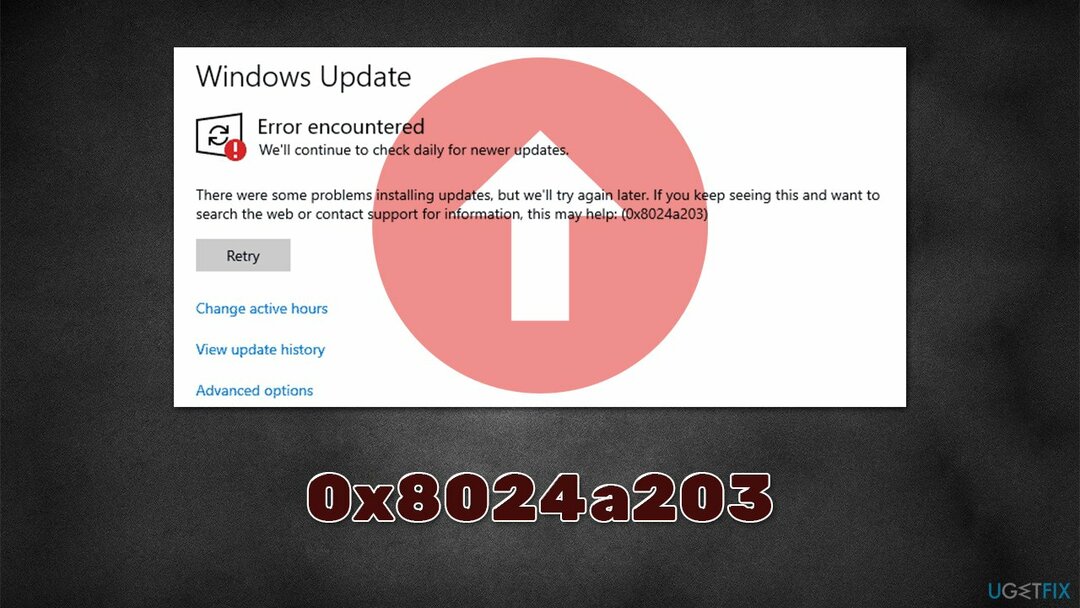
따라서 아래의 수동 솔루션을 진행하기 전에 시스템에서 기본 문제가 있는지 확인하는 것이 좋습니다. 이미지 변경맥 세탁기 X9 PC 수리 도구. 문제가 시스템 파일의 손상 또는 기타 문제와 관련된 경우 0x8024a203 오류 수정이 자동으로 수행될 수 있습니다. 이 앱은 BSOD, DLL과 같은 다른 문제를 처리할 때도 유용할 수 있습니다.[3] 오류, 레지스트리 문제 등.
수정 1. 문제 해결사 실행
손상된 시스템을 복구하려면 라이센스 버전을 구입해야 합니다. 이미지 변경 이미지 변경.
Windows 업데이트 오류가 발생할 때마다 항상 기본 제공 문제 해결사로 시작해야 합니다. 업데이트 문제를 항상 자동으로 해결하는 것은 아니지만 수행해야 할 작업을 정확히 찾아낼 수 있습니다.
- 노력하다 문제 해결 Windows 검색 및 히트 입력하다
- 딸깍 하는 소리 추가 문제해결 도구 모두 볼 수 없는 경우 오른쪽에
- 여기, 찾아 윈도우 업데이트 클릭 문제 해결사 실행
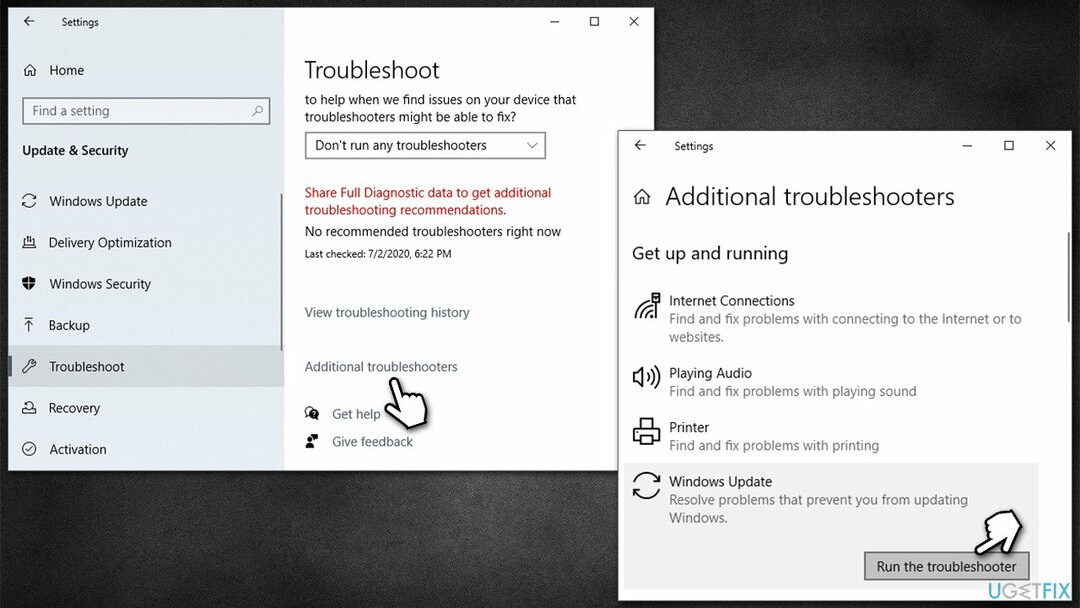
- 스캔이 완료될 때까지 기다렸다가 적용 권장 수정 사항
- 재부팅 당신의 PC.
수정 2. 시스템에서 손상된 파일 확인
손상된 시스템을 복구하려면 라이센스 버전을 구입해야 합니다. 이미지 변경 이미지 변경.
귀하의 시스템이 다음과 같은지 확인하기 위해
- 유형 cmd 윈도우 검색에서
- 를 마우스 오른쪽 버튼으로 클릭 명령 프롬프트 그리고 고르다 관리자 권한으로 실행
- 언제 사용자 계정 제어 표시, 클릭 네
- 다음 명령줄을 사용하여 입력하다 각각 후:
sfc /scannow
DISM /온라인 /정리-이미지 /CheckHealth
DISM /온라인 /정리-이미지 /ScanHealth
DISM /온라인 /Cleanup-Image /RestoreHealth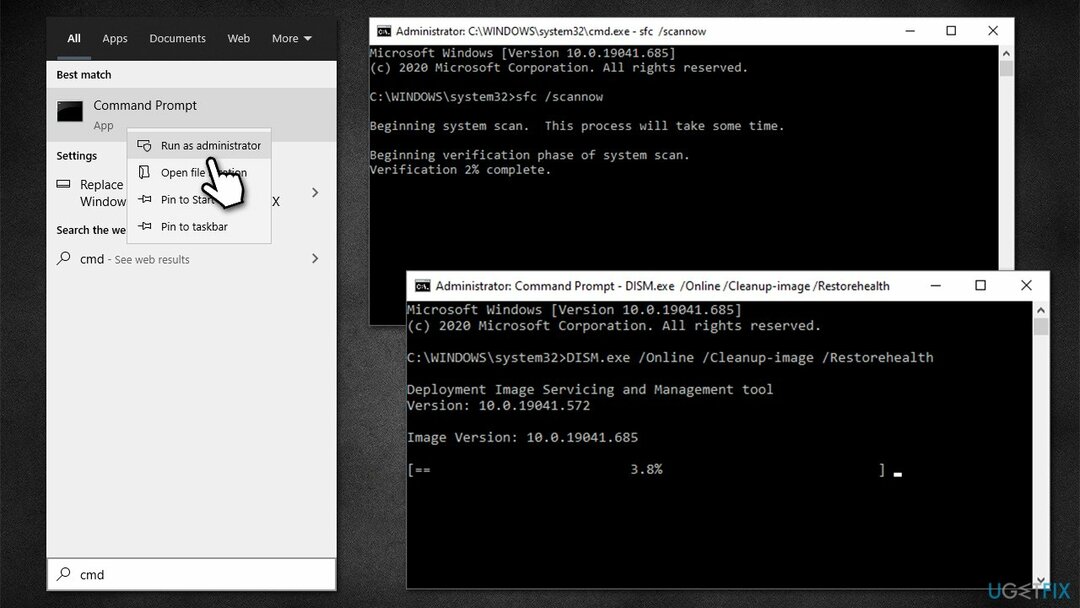
- 시스템을 다시 시작하고 업데이트를 다시 시도하십시오.
수정 3. 관련 서비스 다시 시작
손상된 시스템을 복구하려면 라이센스 버전을 구입해야 합니다. 이미지 변경 이미지 변경.
업데이트는 성공하기 위해 백그라운드에서 실행되는 서비스에 의존합니다. 그 중 일부가 실행되고 있지 않거나 버그가 있는 경우 업데이트가 실패할 수 있습니다. 서비스가 실행 중인 경우 대신 다시 시작할 수 있습니다.
- 입력 서비스 Windows 검색에서 누르고 입력하다
- 위치하고 있다 백그라운드 지능형 전송 서비스(BITS)
- 이미 실행 중인 경우 마우스 오른쪽 버튼을 클릭하고 선택합니다. 재시작
- 서비스가 실행되고 있지 않으면 두 번 클릭하고 선택하십시오. 자동적 인 아래의 시작 유형 드롭다운 메뉴에서
- 딸깍 하는 소리 시작, 적용, 그리고 확인

- 이제 다음과 동일한 작업을 수행하십시오. 윈도우 업데이트 서비스
수정 4. Windows 업데이트 구성 요소 재설정
손상된 시스템을 복구하려면 라이센스 버전을 구입해야 합니다. 이미지 변경 이미지 변경.
- 열려있는 명령 프롬프트(관리자)
- 다음 명령을 복사하여 붙여넣고 키를 누릅니다. 입력하다 매번:
net stop wuauserv
넷 스톱 cryptSvc
순 정지 비트
네트 스톱 msiserver - 누르다 승리 + E 파일 탐색기를 열려면
- 다음 위치로 이동하여 이 폴더의 내용을 삭제합니다.
C:\\Windows\\System32\\catroot2
C:\\Windows\\SoftwareDistribution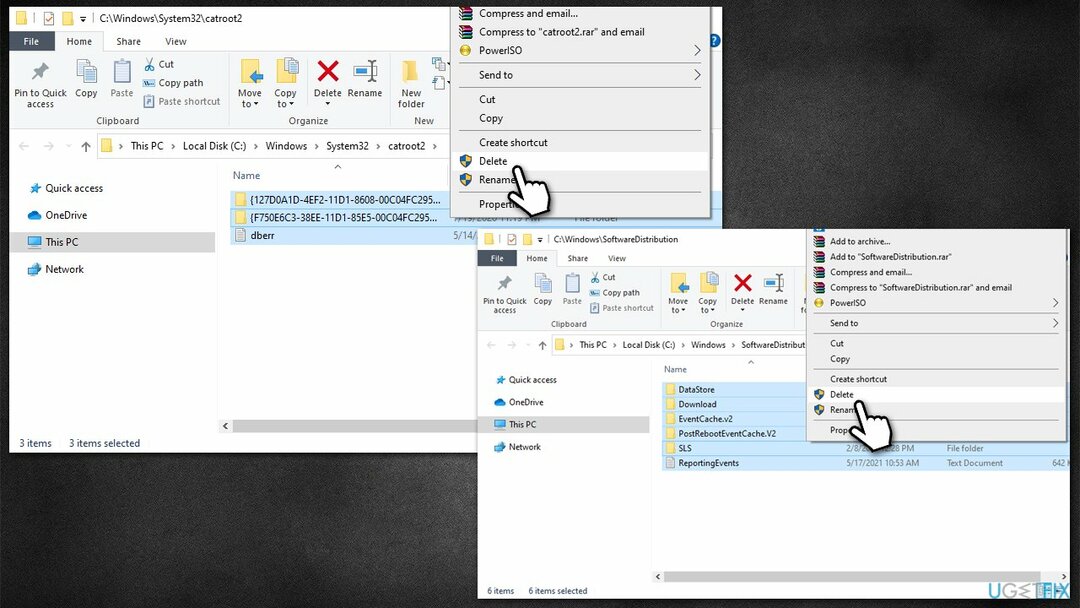
- 명령 프롬프트에서 다음 명령을 사용합니다.
인터넷 시작 wuauserv
순 시작 cryptSvc
순 시작 비트
네트 시작 msiserver
- 재부팅 너의 컴퓨터.
수정 5. 수동으로 업데이트 설치
손상된 시스템을 복구하려면 라이센스 버전을 구입해야 합니다. 이미지 변경 이미지 변경.
업데이트가 자동으로 진행되지 않는 경우 수동으로 설치해 볼 수 있습니다.
- Windows 검색에 업데이트를 입력하고 누르십시오. 입력하다
- 딸깍 하는 소리 업데이트 기록 보기
- 여기서 메모해 두세요. KB 번호 설치에 실패한 것
- 공식으로 이동 마이크로소프트 업데이트 카탈로그웹사이트
- 입력 KB 번호 검색창에 입력하고 입력하다 또는 클릭 찾다
- 업데이트에서 다양한 버전을 찾을 수 있습니다. PC 사양 및 Windows 버전(가정 사용자로서, Windows 서버 버전 무시)
- 를 마우스 오른쪽 버튼으로 클릭 시작 그리고 고르다 체계
- 아래에 장치 사양, 을 체크하다 시스템 유형 섹션: 다음 중 하나여야 합니다. 64비트 또는 32비트
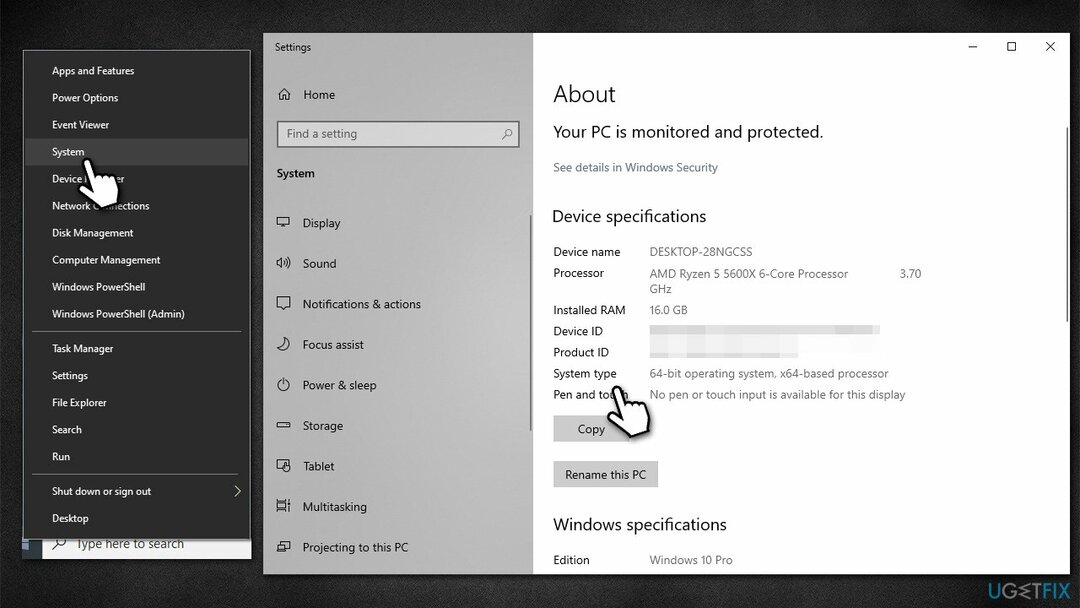
- 이제 아래로 스크롤하여 윈도우 사양 그리고 확인 버전 부분
- 이 모든 정보를 사용하여 기기에 맞는 버전을 선택하세요.
- 로 돌아가기 마이크로소프트 업데이트 카탈로그, 적절한 버전을 다운로드하여 설치하십시오.
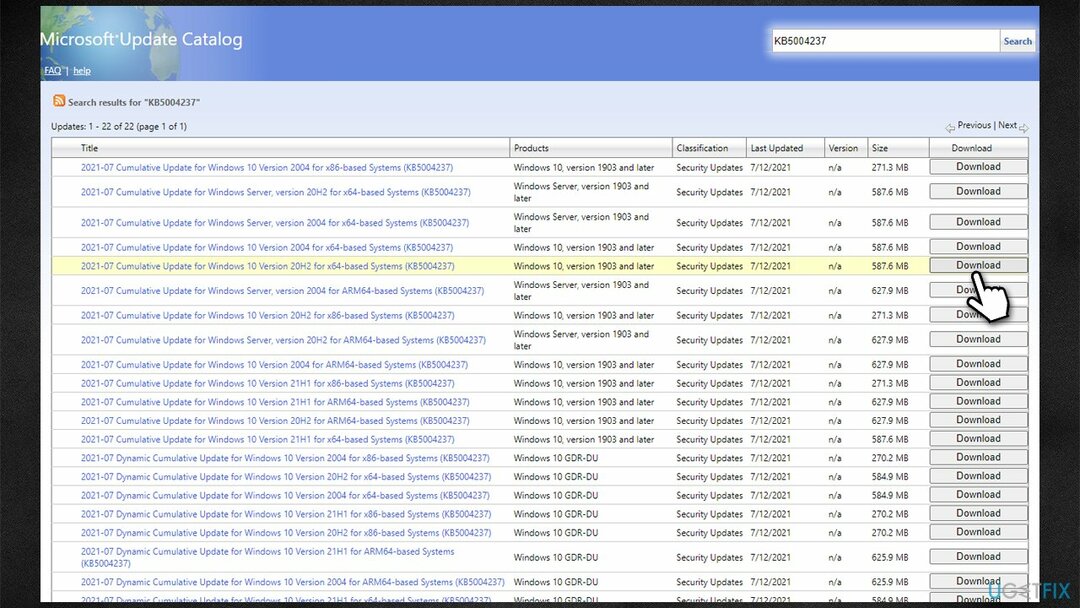
- 장치를 다시 시작하십시오.
수정 6. 현재 위치 업그레이드 수행
손상된 시스템을 복구하려면 라이센스 버전을 구입해야 합니다. 이미지 변경 이미지 변경.
언제든지 Microsoft의 미디어 생성 도구를 사용하여 시스템을 업데이트할 수 있습니다.
- 로 이동 마이크로소프트 공식 홈페이지 그리고 미디어 생성 도구 다운로드
- 약관 동의 후 클릭 다음
- 선택하다 지금 이 PC를 업그레이드하십시오 그리고 선택 다음
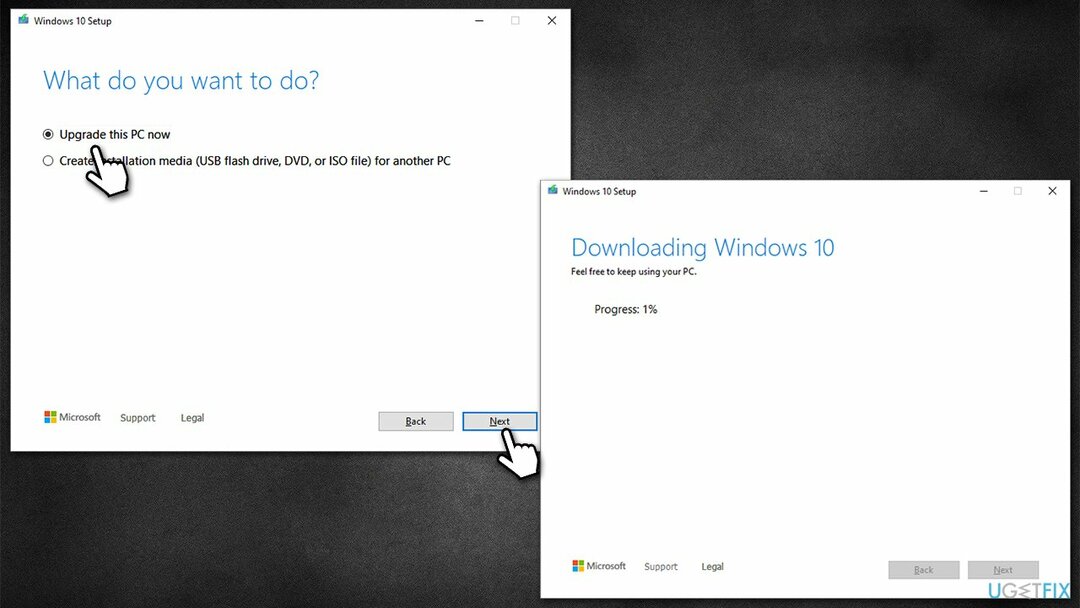
- 이제 Windows에서 필요한 모든 파일을 다운로드합니다. 시간이 걸릴 수 있습니다.
- 다시 한 번 약관에 동의하고 클릭 다음
- 설치하기 전에 선택 사항에 만족하는지 확인하십시오(그렇지 않으면 보관할 항목 변경 옵션)
- 마지막으로 클릭 설치 업그레이드 프로세스를 시작합니다.
자동으로 오류 복구
ugetfix.com 팀은 사용자가 오류를 제거하기 위한 최상의 솔루션을 찾도록 돕기 위해 최선을 다하고 있습니다. 수동 수리 기술로 어려움을 겪고 싶지 않다면 자동 소프트웨어를 사용하십시오. 모든 권장 제품은 당사 전문가의 테스트 및 승인을 거쳤습니다. 오류를 수정하는 데 사용할 수 있는 도구는 다음과 같습니다.
권하다
지금 그것을 할!
수정 다운로드행복
보장하다
지금 그것을 할!
수정 다운로드행복
보장하다
Reimage를 사용하여 오류를 수정하지 못한 경우 지원 팀에 도움을 요청하십시오. 귀하의 문제에 대해 알아야 한다고 생각하는 모든 세부 정보를 알려주십시오.
특허 받은 이 수리 프로세스는 사용자 컴퓨터에서 손상되거나 누락된 파일을 대체할 수 있는 2,500만 개의 구성 요소 데이터베이스를 사용합니다.
손상된 시스템을 복구하려면 라이센스 버전을 구입해야 합니다. 이미지 변경 맬웨어 제거 도구.

개인 인터넷 액세스 인터넷 서비스 공급자를 차단할 수 있는 VPN입니다. 정부, 및 제3자가 귀하의 온라인을 추적하지 못하도록 하고 완전히 익명을 유지할 수 있도록 합니다. 이 소프트웨어는 토렌트 및 스트리밍을 위한 전용 서버를 제공하여 최적의 성능을 보장하고 속도를 늦추지 않습니다. 또한 지리적 제한을 우회하고 위치에 관계없이 Netflix, BBC, Disney+ 및 기타 인기 있는 스트리밍 서비스와 같은 서비스를 제한 없이 볼 수 있습니다.
맬웨어 공격, 특히 랜섬웨어는 사진, 비디오, 직장 또는 학교 파일에 단연코 가장 큰 위험입니다. 사이버 범죄자는 강력한 암호화 알고리즘을 사용하여 데이터를 잠그기 때문에 비트코인의 몸값이 지불될 때까지 더 이상 사용할 수 없습니다. 해커에게 비용을 지불하는 대신 먼저 대안을 사용해야 합니다. 회복 손실된 데이터의 적어도 일부를 검색하는 데 도움이 될 수 있는 방법. 그렇지 않으면 파일과 함께 돈을 잃을 수도 있습니다. 암호화된 파일 중 일부를 복원할 수 있는 최고의 도구 중 하나 – 데이터 복구 프로.